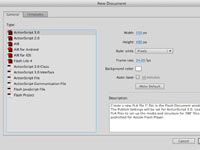Pirmoreiz palaižot Flash CS6, pirmā lieta, ko vēlaties darīt, ir izveidot dokumentu. Interfeiss ir skaists, taču bez dokumenta tas jums neko nedos. Varat izveidot vairāku veidu dokumentus. Šeit jūs izveidojat pamatdokumentu ar noklusējuma dokumenta izmēru, kadru ātrumu, fona krāsu (ledusskapja balts, kas ir garlaicīgi) un tā tālāk.
Tā ir laba vieta, kur sākt, taču parasti dokuments ir jāmaina, lai tas atbilstu tīmekļa lapai, kurā tiks iegulta Flash filma.
Lai izveidotu Flash dokumentu, rīkojieties šādi:
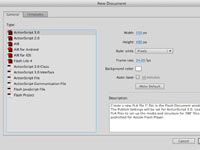
1 Palaidiet programmu Flash un izvēlieties Fails → Jauns.
Tiek parādīts dialoglodziņš Jauns dokuments.
2 Izvēlieties vajadzīgo dokumenta veidu.
Flash dokumentam, ko veidojat tīmeklim, izvēlieties vienu no pirmajām divām opcijām. ActionScript 3.0, kas tika ieviests ar Flash CS3, ir stabila valoda, taču tā nav piemērota parastajiem Flash lietotājiem. Lai veiktu šo uzdevumu, izveidojiet Flash failu (ActionScript 2.0).
3 Ievadiet platuma un augstuma vērtību.
Varat ievadīt vērtību, noklikšķinot uz lauka vai virzot kursoru virs pašreizējā izmēra, līdz tiek parādīta roka ar rādītājpirkstu un divvirzienu bultiņu, kas Adobe valodā tiek dēvēta par "slīdni". Velciet slīdni, lai iestatītu vēlamo vērtību.
Noklusējuma dokumenta izmērs ir 550 pikseļi (pikseļi) x 400 pikseļi. Ja veidojat nelielu animāciju reklāmkarogam, iespējams, ka dokumenta izmērs ir 150 x 90 vai kaut kas līdzīgs. Ja veidojat Flash vietni, kas optimizēta 1024 x 768 datoram, jūs izveidosit dokumentu, kura izmērs ir 955 x 600 pikseļi.
4. Sadaļā Lineālu vienības atlasiet opciju.
Jūsu opcijas ir Pikseļi (noklusējums), collas, collas (decimāldaļa), punkti, centimetri vai milimetri.
5 Laukā Frame Rate ievadiet vēlamo kadru nomaiņas ātrumu.
Varat arī satvert slīdni aiz kakliņa un vilkt, lai iestatītu vēlamo kadru ātrumu. Noklusējuma kadru ātrums 24 kadri sekundē labi darbojas lielākajai daļai Flash filmu. Ja straumējat video auditorijai, kurai ir ātrgaitas kabeļa savienojums, varat norādīt 30 kadri/s un nodrošināt skaistu pilnas kustības video.

6 Noklikšķiniet uz Fona krāsas parauga.
Flash atver paneli Swatches.
7Atlasiet vajadzīgo fona krāsu.
Jūs varat izvēlēties krāsu, noklikšķinot uz parauga. Krāsas noklusējuma paletē ir no tīmeklī drošas 216 krāsu paletes. Varat arī teksta laukā ievadīt krāsas heksadecimālo vērtību. Tas nosaka Flash filmas fona krāsu, kā arī tā HTML dokumenta fona krāsu, kurā ir iegulta Flash filma.
8Ja vēlaties, atzīmējiet izvēles rūtiņu Auto-Save.
Šī opcija ir noderīga, ja strādājat ar sarežģītu dokumentu. Pieņemot šo opciju, dokuments tiek saglabāts ik pēc 10 minūtēm. Varat mainīt noklusējuma automātiskās saglabāšanas laiku, ievadot citu numuru tur esošajā laukā. Varat arī vilkt slīdni, lai iestatītu laiku.
9 (Neobligāti) Noklikšķiniet uz pogas Padarīt par noklusējumu, ja vēlaties, lai šie parametri būtu noklusējuma iestatījumi turpmākajiem Flash dokumentiem, ko veidojat.
Šī opcija attiecas uz visiem parametriem.
10 Noklikšķiniet uz Labi.
Flash izveido jaunu dokumentu.